Cara Menyembunyikan Nama Belakang di Facebook: Panduan Langkah demi Langkah [2023]
Diterbitkan: 2022-12-08Di era digital pertama, penting untuk melindungi privasi Anda, terutama dalam hal media sosial. Dengan banyaknya orang dan perusahaan yang melacak aktivitas online kami, dapat dimengerti mengapa beberapa orang mungkin ingin menyembunyikan nama belakang mereka di Facebook. Sayangnya, kebijakan Facebook bersikeras menggunakan nama asli dan karenanya mengamanatkan pengguna untuk membagikan nama belakang mereka.

Menyembunyikan nama belakang dapat menjadi cara yang berguna untuk melindungi identitas seseorang secara online dan mencegah kontak atau perhatian yang tidak diinginkan. Apakah Anda khawatir tentang pengumpulan data atau hanya ingin sedikit anonimitas, artikel ini akan menjelaskan langkah-langkah yang diperlukan untuk menyembunyikan nama belakang Anda dari pandangan publik di platform media sosial populer.
Daftar isi
Bagaimana Cara Menyembunyikan Nama Belakang di Facebook?
Saat Anda membuat profil Facebook, Anda harus memberikan nama depan dan belakang agar Facebook dapat mengenali Anda. Namun, banyak orang merasa tidak nyaman jika nama belakang mereka terlihat di profil Facebook mereka karena masalah privasi.
Meskipun Facebook memiliki langkah-langkah privasi yang sangat baik, beberapa orang masih merasa tidak nyaman jika nama belakang mereka terlihat di profil mereka. Jika Anda salah satu dari orang-orang itu dan ingin tahu cara menyembunyikan nama belakang Anda di Facebook , Anda dapat dengan mudah menghapus nama belakang Anda dari profil Facebook Anda dengan mengikuti langkah-langkah di bawah ini.
Bagaimana Saya Bisa Menghapus Nama Belakang Saya dari Facebook?
Ketika saya mencoba menghapus nama belakang saya dari profil Facebook saya, ternyata tidak mungkin untuk menghapus nama belakang saya dari Facebook (dari lokasi saya – India). Ini karena Facebook memiliki kebijakan privasi yang sangat ketat yang tidak mengizinkan orang untuk menghapus nama belakangnya dari profil Facebook mereka. Saya mendapat pesan kesalahan yang diberikan ketika saya mencoba menghapus nama belakang saya.
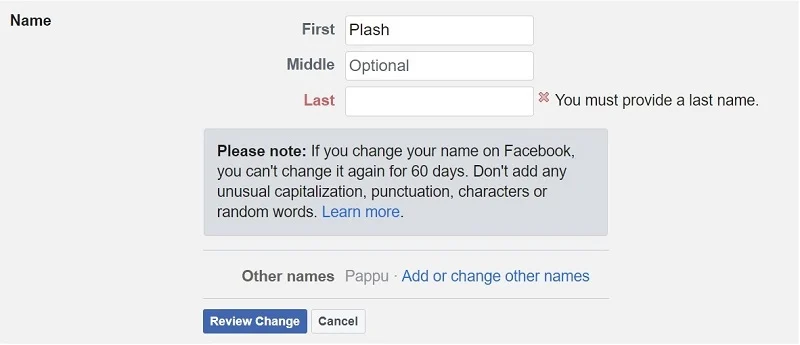
Setelah beberapa penelitian, saya menemukan bahwa algoritma Facebook, ketika digunakan di Amerika Serikat atau India dan seluruh dunia, berbeda dengan yang digunakan di Indonesia. Dan mengapa? Karena banyak orang Indonesia yang hanya memiliki satu nama, maka algoritma Facebook di Indonesia memungkinkan orang untuk menghapus nama belakangnya dari profilnya.
Jadi kita bisa menggunakan celah ini untuk keuntungan kita. Kami dapat terhubung ke VPN (server Indonesia) dan masuk ke akun Facebook kami. Setelah masuk, kita dapat membuka profil kita dan menghapus nama belakang kita. Dan voila! Nama belakang kami tidak lagi terlihat di profil kami.
Langkah-langkah untuk Menghapus Nama Belakang Anda dari Facebook di Aplikasi Seluler Facebook
1. Hubungkan Ke Server Indonesia
Ada banyak aplikasi VPN gratis yang tersedia di Google Play Store dan Apple Store. Saya merekomendasikan VPN.lat , gratis dan sangat mudah digunakan.
Untuk menginstal aplikasi VPN.lat, buka Google Play Store atau Apple Store dan cari VPN.lat. Setelah Anda menemukannya, instal aplikasi dan buka.

Seperti disebutkan sebelumnya, VPN.lat sangat mudah dinavigasi, dan Anda akan menemukan daftar server di layar utama. Gulir ke bawah dan pilih Indonesia sebagai server Anda. Di daftar server, klik Jakarta lalu Hubungkan .
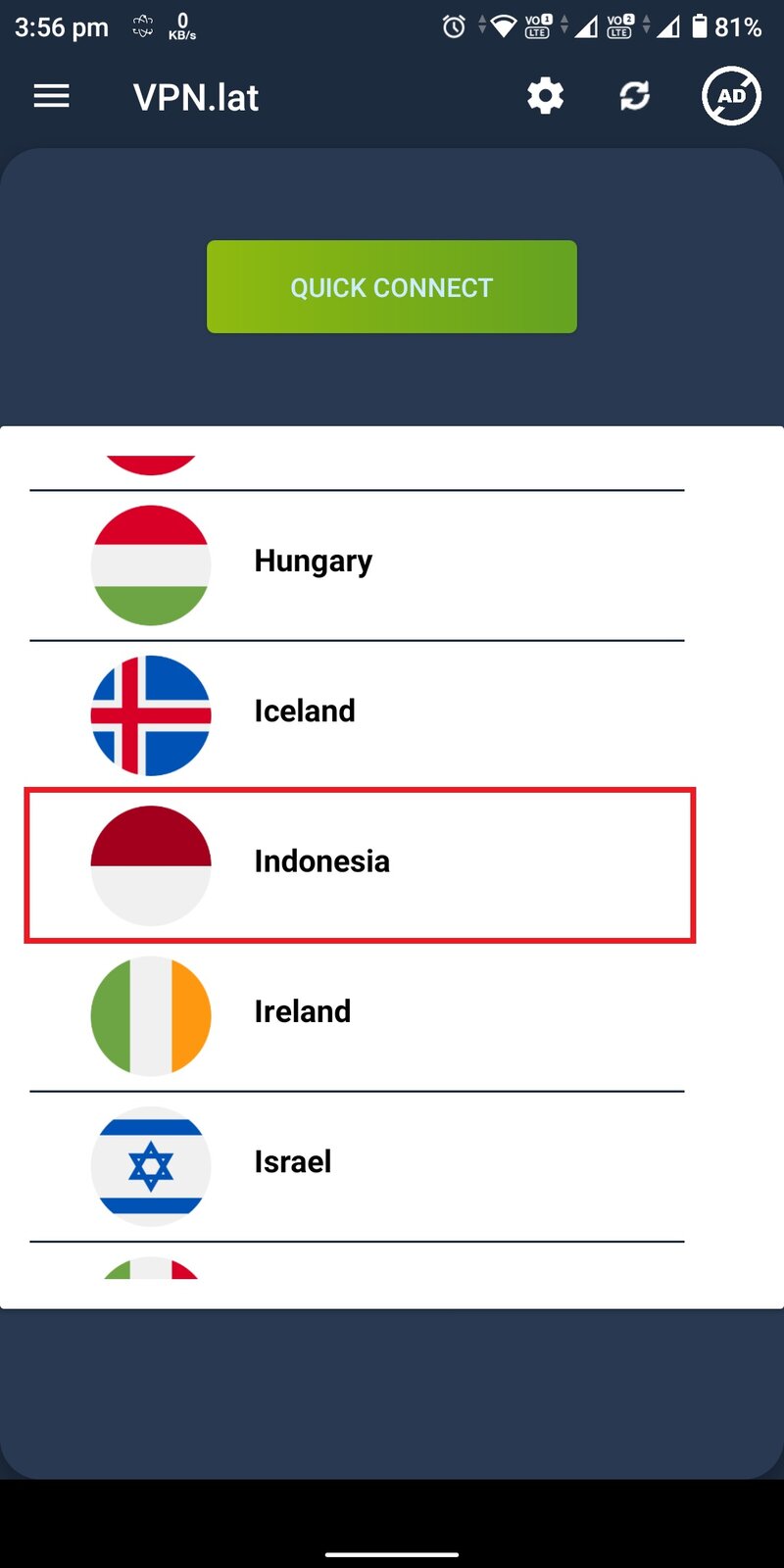
2. Hapus Nama Belakang Anda Dari Aplikasi Facebook
Setelah Anda terhubung ke server VPN di Indonesia, buka aplikasi Facebook dan masuk ke akun Facebook Anda.
Sekarang ikuti langkah-langkah di bawah ini untuk mengubah nama Anda di Facebook.
Langkah 1. Klik ikon tiga garis di pojok kanan atas layar.
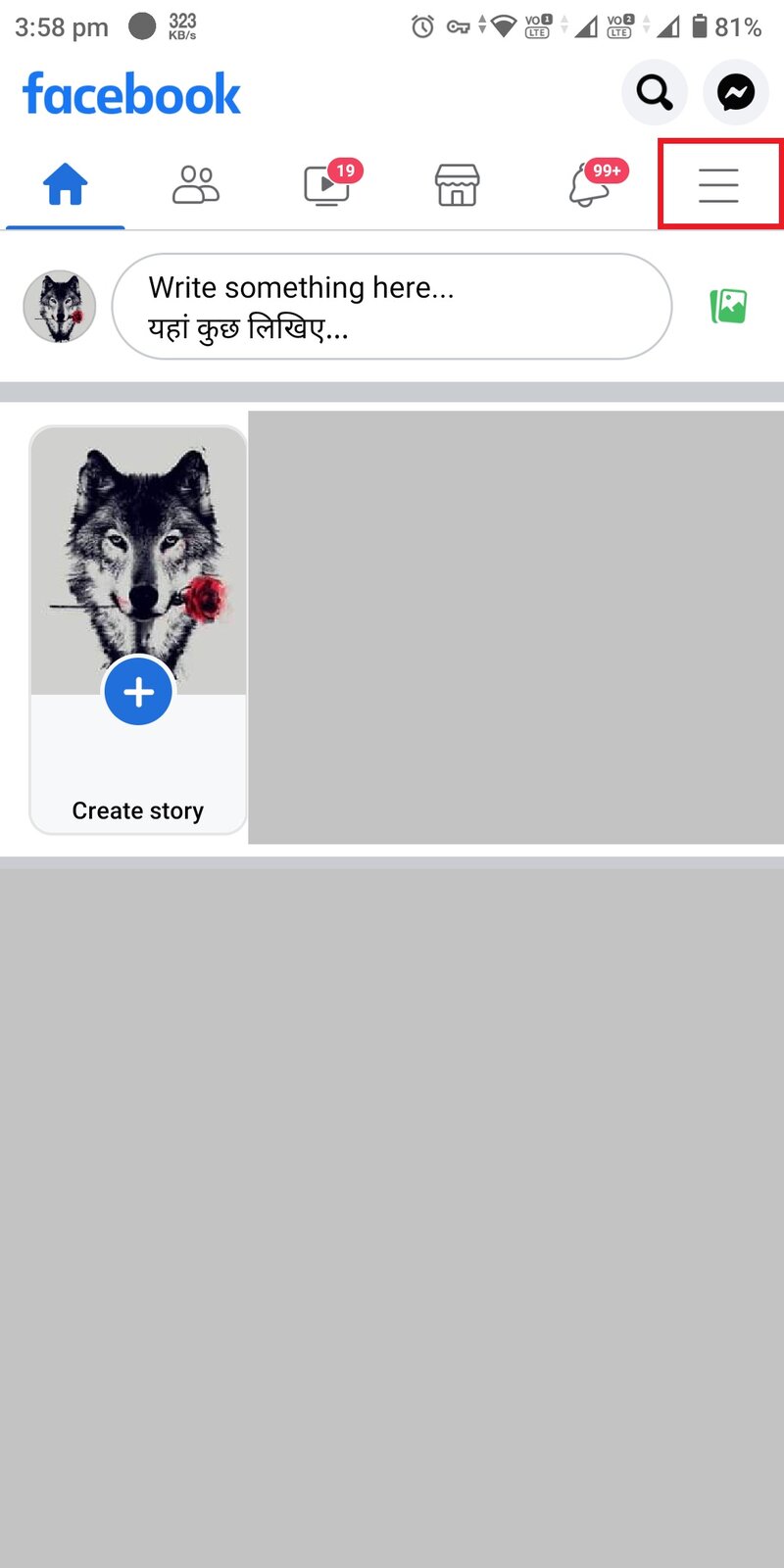
Langkah 2. Klik Pengaturan .
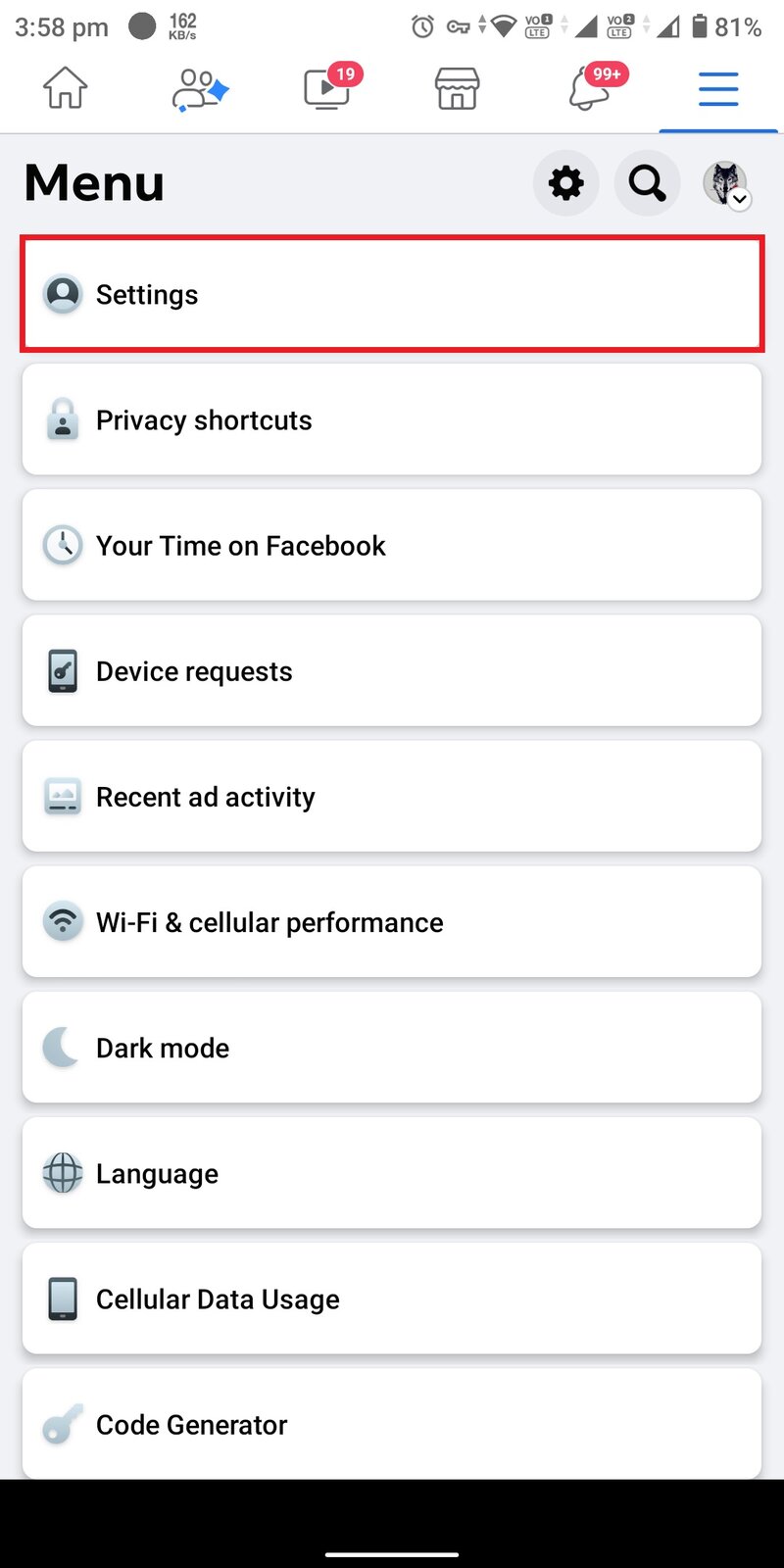
Langkah 3. Klik Informasi Pribadi (di bawah bagian Akun).
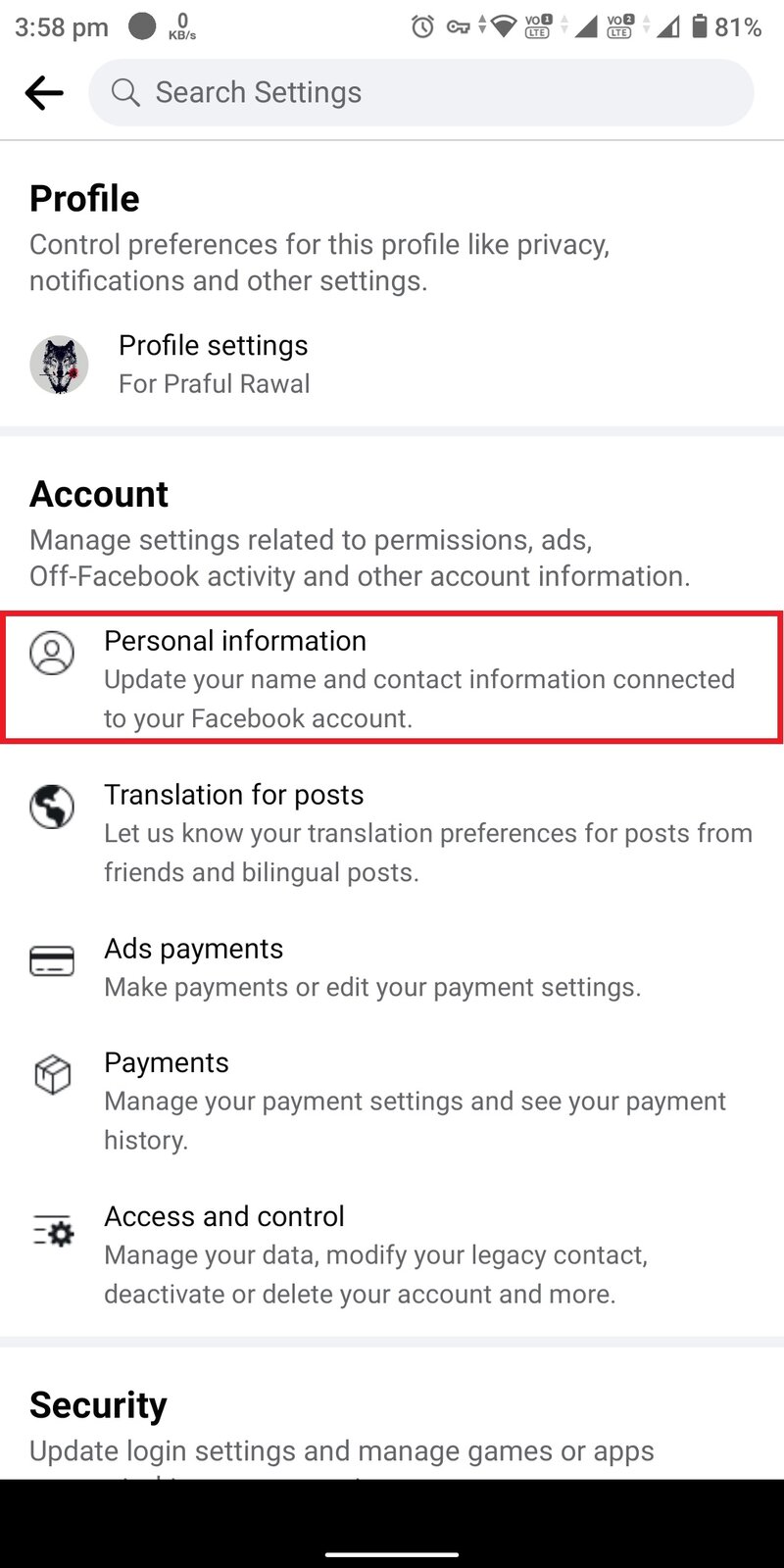
Langkah 4. Klik Nama .

Langkah 5. Di bagian Nama belakang, hapus nama belakang Anda saat ini dan beri spasi setelahnya . Dengan spasi, maksud saya hanya mengetuk bilah spasi di keyboard Anda sekali.
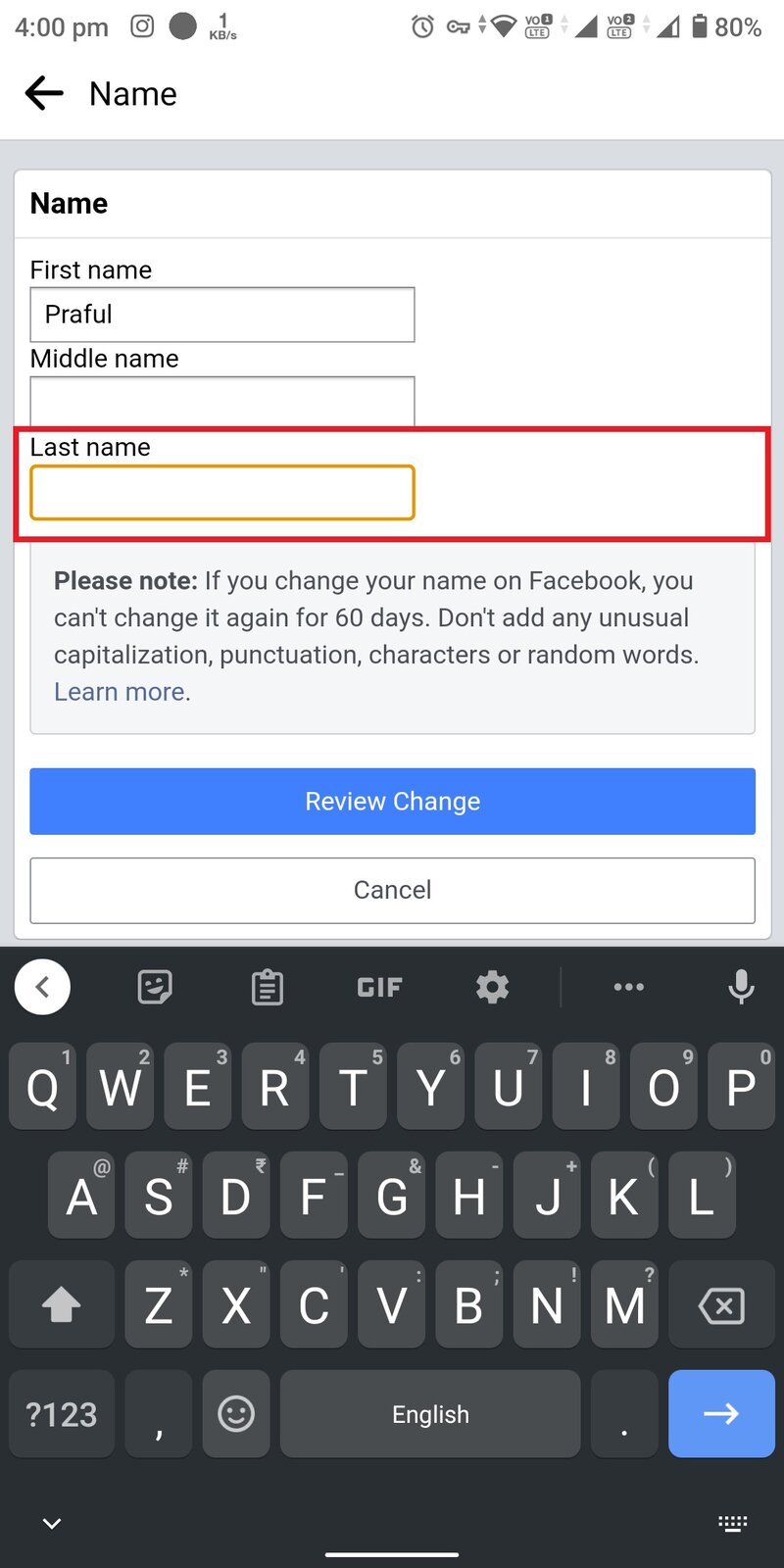
Langkah 6. Selanjutnya, ketuk Review Change . Dan Masukkan Kata Sandi Facebook Anda untuk mengonfirmasi perubahan.
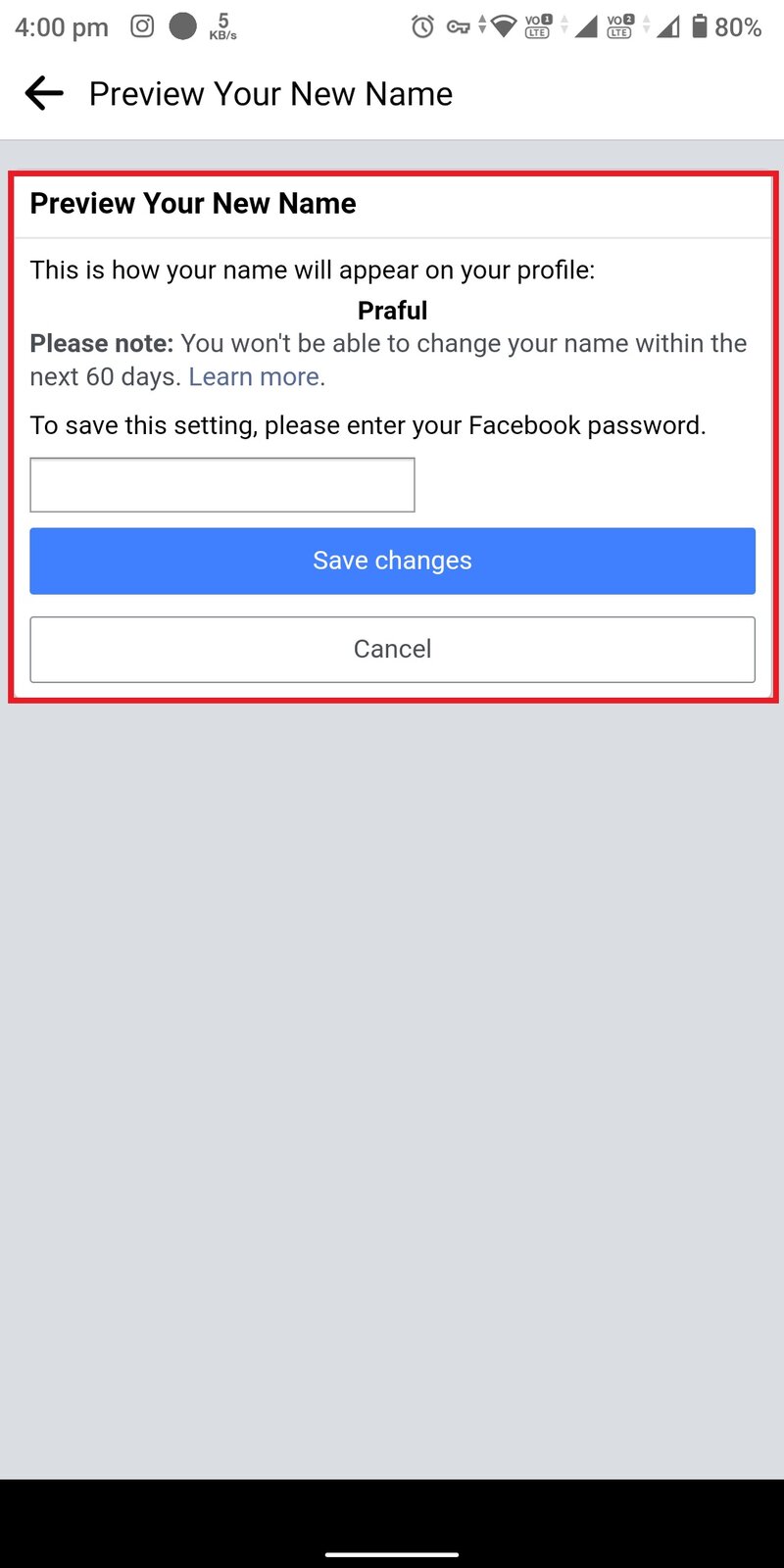
Langkah 7. Sekarang kembali ke profil Facebook Anda dan Anda akan melihat nama belakang Anda dihapus dari profil Anda.

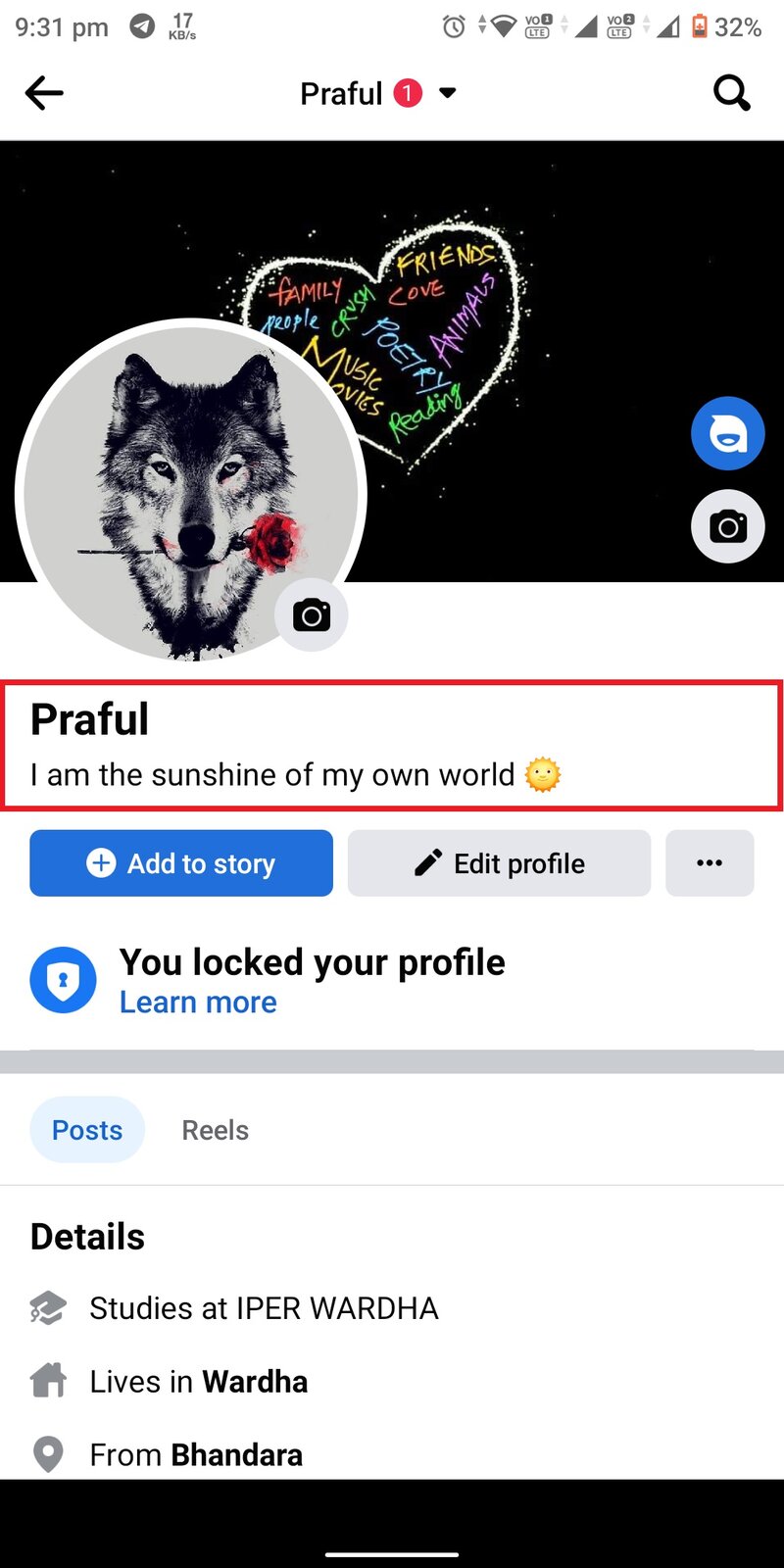
Langkah-langkah untuk Menghapus Nama Belakang Anda Dari Profil Facebook di Situs Web Facebook
Menghapus nama belakang Anda dari profil Facebook sama mudahnya di situs web Facebook seperti di aplikasi Facebook.
1. Hubungkan Ke Server Indonesia Menggunakan VPN
Anda mungkin sudah menginstal aplikasi VPN di PC Anda; jika tidak, saya sarankan mengunduh satu. Jika Anda menggunakan browser Google Chrome, Anda juga dapat memasang ekstensi VPN. Saya menggunakan ekstensi Urban VPN untuk Chrome.
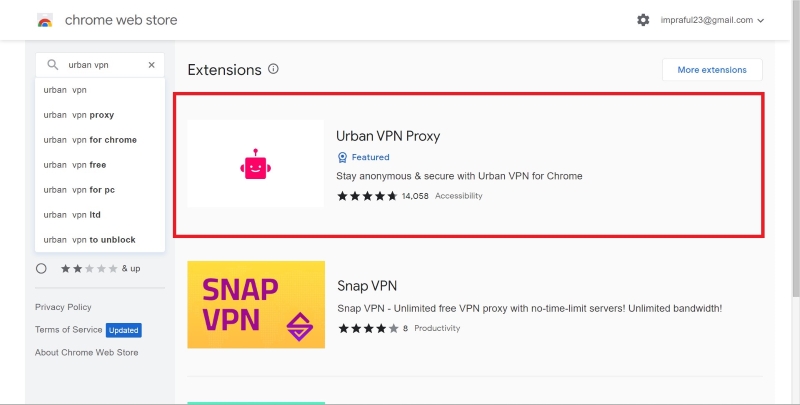
Urban VPN adalah ekstensi VPN gratis dan mudah digunakan (alternatif HolaVPN). Cukup instal ekstensi dan cari server Indonesia di jendela utama ekstensi. Kemudian klik tombol Connect (play).
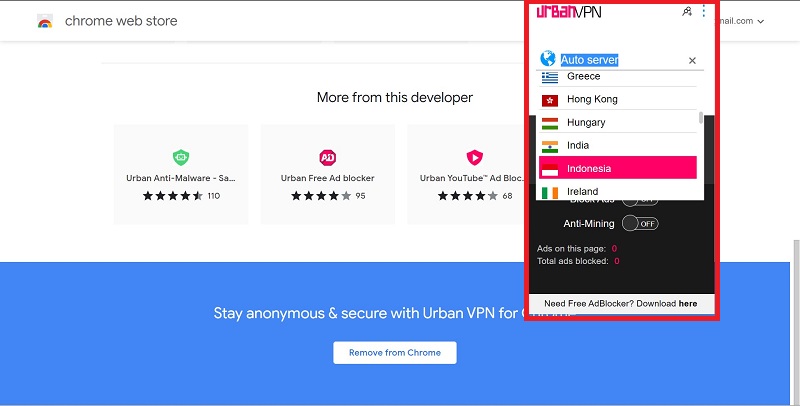
2. Hapus Nama Belakang Anda Dari Situs Web Facebook
Langkah 1. Buka facebook.com dan masuk dengan kredensial Anda.
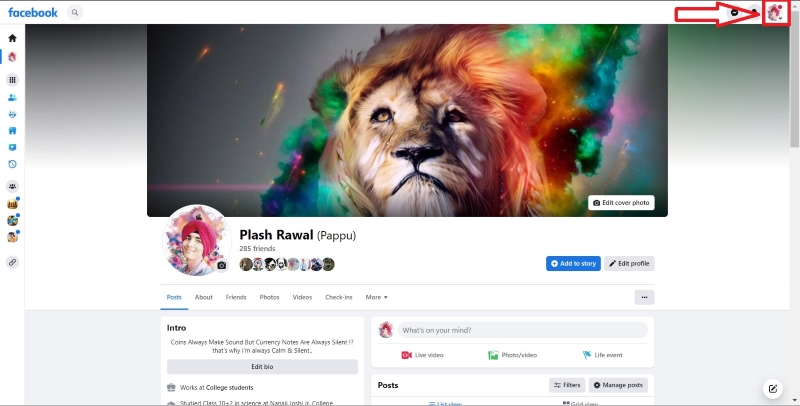
Langkah 2. Klik ikon profil Anda di pojok kanan atas layar. Kemudian klik Pengaturan & Privasi .
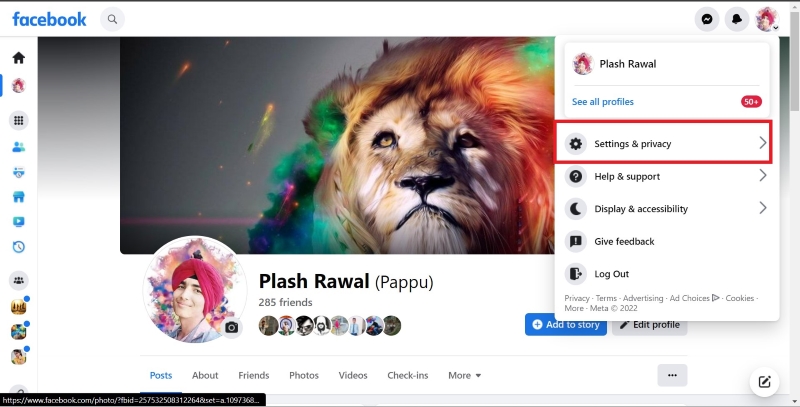
Langkah 3. Sekarang klik Pengaturan .
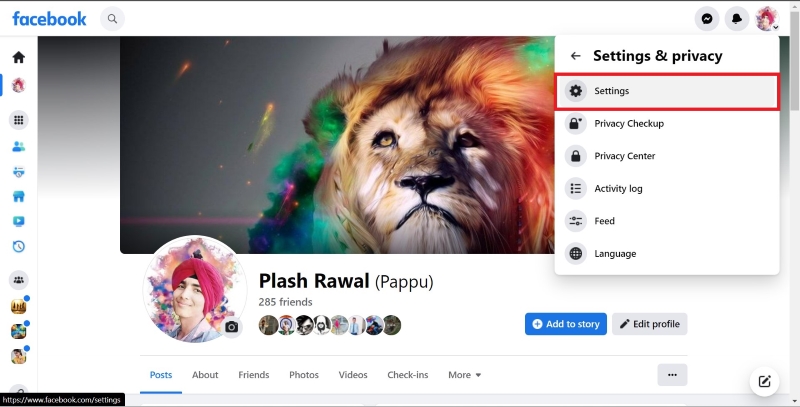
Langkah 4. Di halaman Pengaturan, di bawah Pengaturan Profil Umum , Anda akan melihat nama Facebook Anda. Klik tombol Edit di sebelah nama Anda.
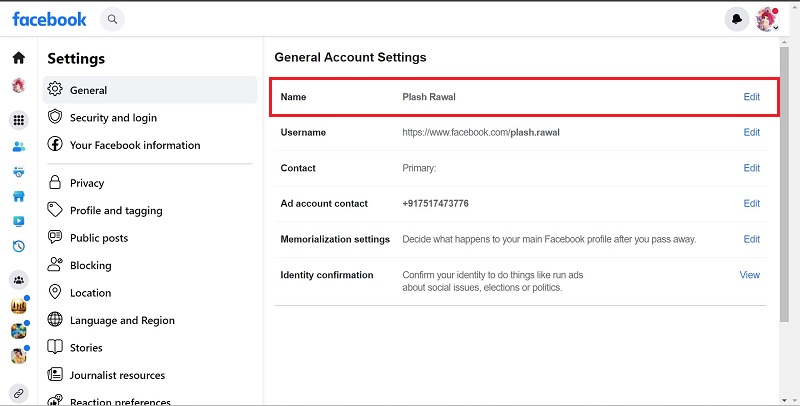
Langkah 5. Sekarang di bagian nama belakang , backspace nama belakang Anda dan tambahkan spasi setelahnya. Yang saya maksud dengan spasi adalah mengetuk bilah spasi di keyboard Anda sekali.
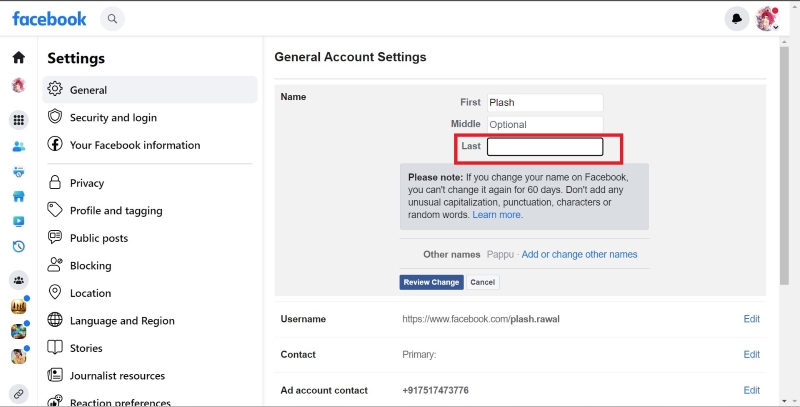
Langkah 6. Selanjutnya, ketuk Tinjau Perubahan . Dan Masukkan Kata Sandi Facebook Anda untuk mengonfirmasi perubahan.
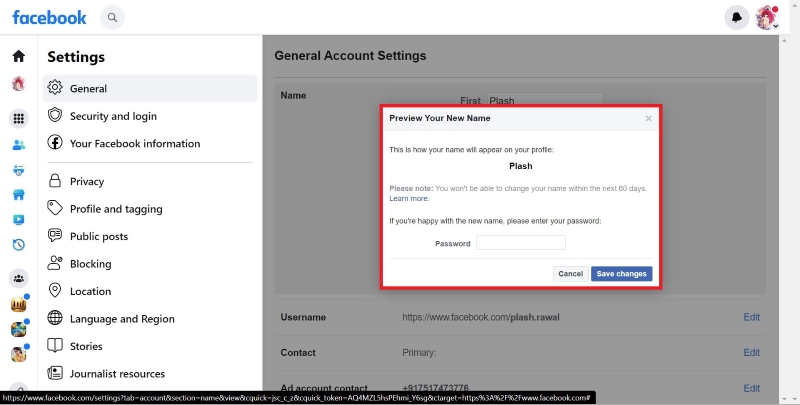
Langkah 7. Sekarang klik tombol Simpan Perubahan . Kemudian, kembali ke halaman profil Facebook Anda, dan sekarang Anda akan melihat nama belakang Anda dihapus dari profil Anda.
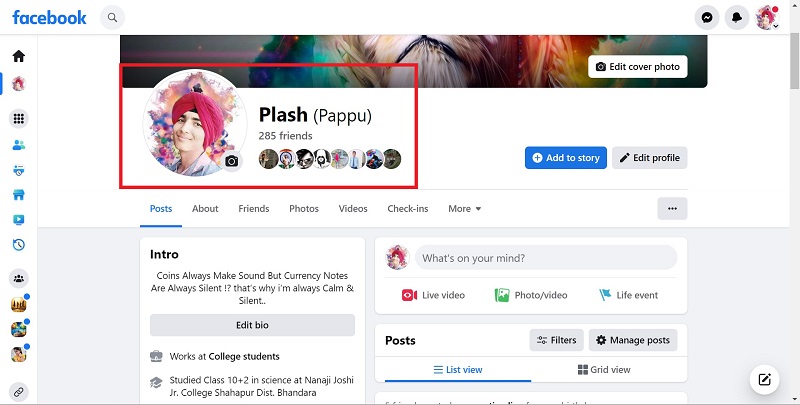
Hapus Nama Belakang Anda Sekarang!
Sekarang Anda tahu cara menyembunyikan nama belakang Anda di Facebook, Anda dapat melindungi identitas Anda dan tetap aman saat online. Ini adalah cara yang bagus untuk merahasiakan informasi pribadi Anda dan mencegah orang lain menemukan Anda di Facebook. Jika Anda memiliki pertanyaan tentang proses ini, silakan tinggalkan komentar di bawah ini.
FAQ Tentang Menggunakan Nama Tunggal di Profil Facebook
Bagaimana cara membiarkan nama belakang saya kosong di profil Facebook saya saat membuat akun baru?
Agar nama belakang Anda tetap kosong di profil Facebook Anda, Anda dapat meletakkan simbol Jepang sebagai pengganti nama belakang Anda. Dengan cara ini, Anda dapat mengosongkan nama belakang saat mendaftar akun. Penting untuk dicatat bahwa meletakkan apostrof (') sebagai pengganti nama belakang tidak akan berfungsi karena Facebook akan menganggapnya sebagai bagian dari nama Anda. Jika tidak berhasil untuk Anda, coba sambungkan ke server Jepang menggunakan VPN dan buat akun, dan letakkan simbol Jepang sebagai pengganti nama belakang Anda. Anda dapat menggunakan simbol seperti - ッ, ツ, ヅ, ゝ, atau simbol pilihan Anda lainnya.
Apakah ada orang tanpa nama belakang di Facebook?
Orang-orang dari Indonesia kebanyakan tidak memiliki nama belakang dan sering menggunakan nama tunggal. Ada banyak orang di Facebook yang tidak memiliki nama belakang. Dalam banyak kasus, orang-orang ini menggunakan variasi nama depan mereka, seperti nama panggilan, atau memilih untuk menggunakan simbol. Yang lain membiarkan bidang nama belakang kosong dengan menggunakan trik yang diuraikan dalam panduan ini.
Bisakah nama belakang Facebook saya menjadi satu huruf?
Ya. Nama belakang Facebook Anda bisa berupa satu huruf. Anda dapat menggunakan satu huruf dari abjad Inggris atau satu angka untuk mengisi kolom nama belakang di Facebook. Namun, Facebook dapat meminta verifikasi jika Anda menggunakan satu huruf atau angka di bidang nama belakang Anda.
Bisakah Anda hanya menampilkan nama depan Anda di Facebook?
Ya, Anda dapat memilih untuk hanya menampilkan nama depan Anda di Facebook, tetapi untuk itu, Anda perlu terhubung ke server VPN Indonesia menggunakan aplikasi VPN seperti ExpressVPN lalu masuk ke Pengaturan Facebook dan ubah nama belakang Anda dengan menambahkan spasi saja.
Bagaimana cara membuat nama tunggal di Facebook tanpa proxy atau vpn?
Jika Anda tidak tertarik menggunakan VPN atau proxy, Anda dapat mencoba cara ini untuk membuat nama tunggal di Facebook.
- Buka versi seluler Facebook dengan membuka https://mbasic.facebook.com/
- Masuk ke akun Facebook Anda dan kunjungi halaman bahasa - https://mbasic.facebook.com/language.php
- Dalam daftar bahasa, pilih Tamil.
- Setelah memilih bahasa Tamil, kunjungi halaman pengaturan akun - https://mbasic.facebook.com/settings/account
- Hapus nama belakang Anda dan klik tombol Biru. Kami menyarankan Anda menggunakan Google Terjemahan jika Anda kesulitan memahami bahasa Tamil.
- Anda akan diminta memasukkan kata sandi lagi. Lakukan itu dan klik tombol biru lagi untuk menyimpan pengaturan.
Bacaan lebih lanjut:
- Cara Melihat Postingan yang Di-Like di Facebook
- Cara Mematikan Fitur “Orang yang Mungkin Anda Kenal” di Facebook
- Cara Meninggalkan Grup WhatsApp Diam-Diam Tanpa Notifikasi
- 7 Cara Menemukan Siapa yang Memblokir Anda di Facebook
- Cara Menyalakan Suara di Instagram: Aplikasi, Cerita, Profil, dan Lainnya
